なんじゃこりゃ?
フォントがヒラギノ明朝になっとる。
直さなきゃならんのか。
面倒だなと思ってたら、設定する欄自体消滅してた。
設定ファイルと自作しなければならない
なんと、設定ファイルを自作しないと編集できない。
どこぞの親切な方がダウンロードファイルを用意してくれているところもあるみたいだけど、そんな生やさしいことはしないッ!
ここで作ってこそ成長です。
でも、Macのデフォルトでインストールされているテキストエディタはゴミなので、Coda2やNetBeans等のコードエディタを持っていない場合、別のソフトが必要になる。
というか、ターミナルから作った方が編集しやすい。
ここまでVPSをいじくってコマンドラインに慣れ親しんできたのだから、vimで作ろう。
CSSファイルの作成
さて、CSSファイルを作成するのだが、書類の中に保存しておくと、誤って消してしまう恐れもあるし、なんかみっともない。
そこで、不可視フォルダを作成し、そこに保存してしまおう。
ターミナルを立ち上げ、不可視フォルダ、.cssを作成する。
$ mkdir ~/.css エンターキー
これで/home/ユーザー名/に、.cssディレクトリが作成された。
他のユーザーを作っても、他のユーザーはこのcssを参照することは出来ない。
頭に.(ドット)をつけるのは、UNIXだと不可視ディレクトリまたはファイルと判断され、普通のコマンドだとみることは出来なくなる。
当然MacのGUI環境でも、通常の設定だと見ることは出来ない。
しかも、不可視ファイルはデフォルトの設定だとGUI環境から作ることは出来ないので、ターミナルから作ろう。
ディレクトリができたら、今度はCSSファイルを作成する。
今回、CSSファイル名はsafari.cssとする。
$ vim ~/.css/safari.css エンターキー
空のファイルが開くので、CSSを記述していく。
fontの指定だけであれば、下記だけでいい。
body{ font-family: ‘Meiryo‘; }
今回はメイリオを指定しているが、ヒラギノ角ゴシックなら、
‘Hiragino Kaku Gothic Pro’
ヒラギノ丸ゴシックなら、
‘Hiragino Maru Gothic Pro’
と記述しよう。
フォントの大きさを指定するなら、
body{ font-family: ‘Meiryo’; font-size: 10px; }
のように、 font-size: px;の記述を足す。
フォントサイズは自分の好きなサイズを入力。
記述したら:wqでいつもの通り保存する。
OSXのカーネルはUNIXなので、VPSと親和性が高い。
safari6に適用してみよう
早速作ったCSSファイルをsafari6に適用しよう。
safariを開いたら、環境設定→詳細を開く。
その中のスタイルシートをクリックし、その他をクリック。
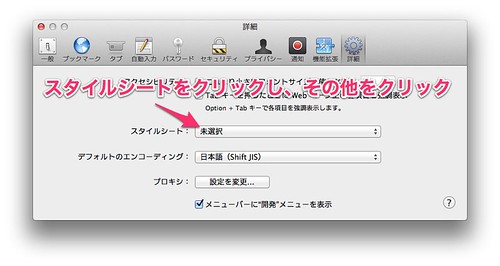
そうするとファイル選択ウィンドウが出てくるのだが、不可視フォルダで作っているため、当然見えない。
なので、Shift+Command+gを押して”フォルダの場所を入力”を表示させ、~/.cssと入力し、移動をクリックする。

すると不可視フォルダ.cssに移動するので、safari.cssをクリックして選択状態にし、選択をクリックする。
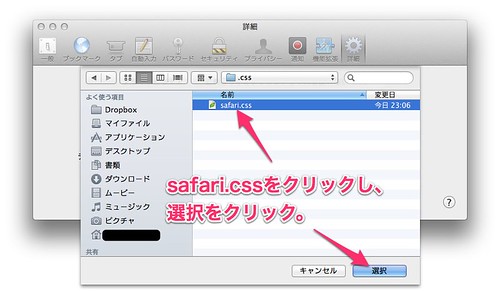
これで無事CSSファイルが適用され、任意のフォントで表示されるようになった。
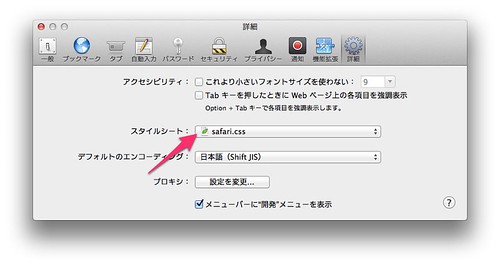
これで間違ってCSSを消してしまうことはない。
ターミナルを使えると自由自在
CSSの作り方を書いてあるサイトはすでにいくつかあったので、ちょっと違う作り方で記事にしてみました。
ターミナルを使うとGUIで使うより自由度が高く、カスタマイズできて楽しいね。
くずのはさん、こんにちは!
imotenの最初の頃から拝見させてもらっていますが、いままでのwindows vistaからついにmacにしました!!
それで先日mountain lionにアップデートしたんですけど、wabDAVがつながらなくなったのですが、くずのはさんはどんなかんじでしょうか?
おおおおお!
ついにMac買っちゃいましたか!
何を買ったんですか?
WebDAVに繋がらないのはおそらくVPSのmod_sslのバージョンが古いからじゃないですかね?
# yum -y update
でアップデートしてみてはどうでしょう?
MacBook Pro Retina買っちゃいました!
webDAVですがアップデートしても繋がりませんでした・・・
問題が起きましたって言われるだけで何が何だかわからないのです
vistaでは問題ないのですが、、
おおおお!
いいなぁ(;´Д`)
yum -y update mod_ssl
でもだめですか?
yum -y update mod_sslをやってみたところ、No Packages marked for Updateとでてしまいました・・・
アップデートするものがないらしいことはわかったんですが、どうすればいいんでしょうか?
Mac側のエラーメッセージを見ないと何ともいえませんが、
http://weekly.ascii.jp/elem/000/000/099/99513/
が参考にならないですかね?
ちょっとそこは当てはまらないようです、、
macからは【サーバー“○○○.sakura.ne.jp”への接続で問題が起きました。 サーバ名またはIPアドレスを確認して、やり直してください。問題が解決できない場合は、システム管理者に問い合わせてください。】というメッセージが出ます。
お時間とらせてしまって申し訳ないです・・・
ああ、やっぱり正規の証明書じゃなくて、オレオレ証明書だからじゃないですか?
キーチェーンアクセスを開いて、WebDAVのアクセスのところを信頼にすると繋がるようになると思うんですが。
さっき貼ったサイトのキーチェーンのところを参照してください。
繋がりました!!
ありがとうございます!
正規の証明書はまだいいだろ?とか高を括ってた自分がばかでした…orz
ほんとうにありがとうございました!
おお、ホスト名だからオレオレ証明書だからかなと思ったらそうでしたか。
これを機にマイドメインと証明書取得してみたらどうでしょう?
いちいち確認メッセージが出てこなくて快適ですよ!
適当なドメインなら年300円位ですし。